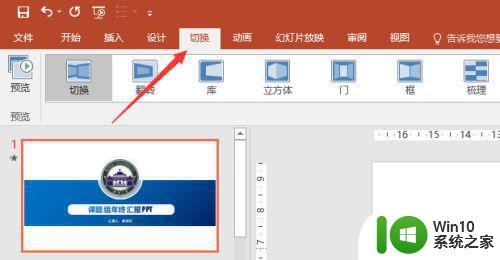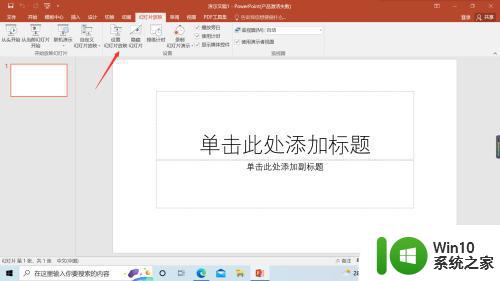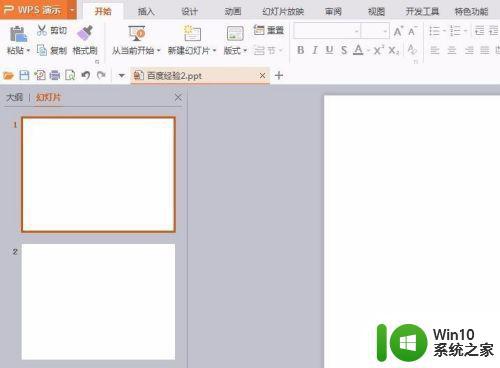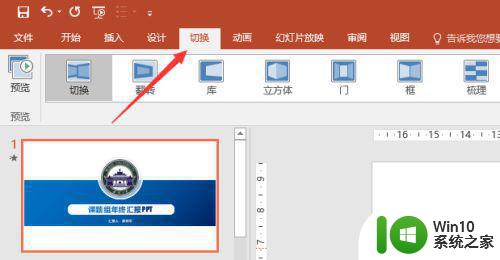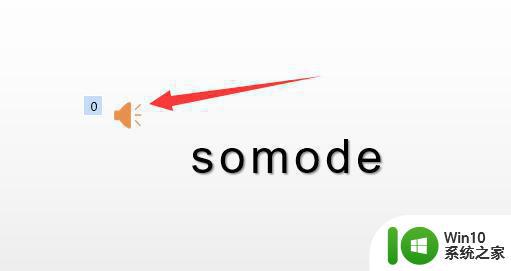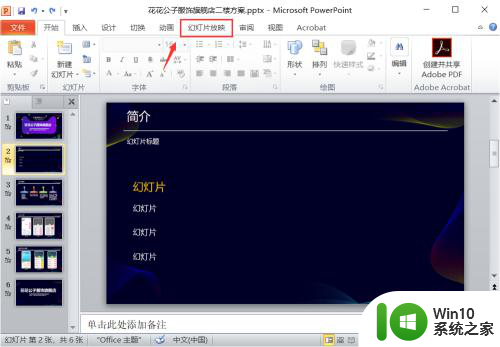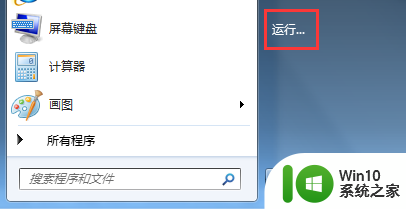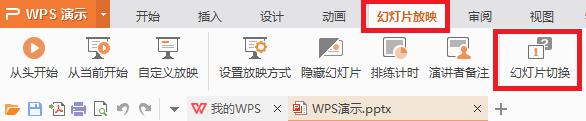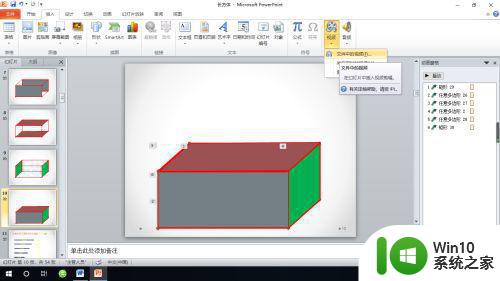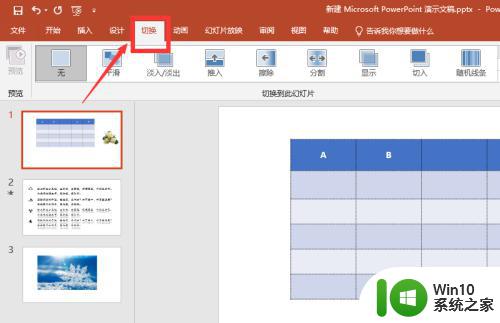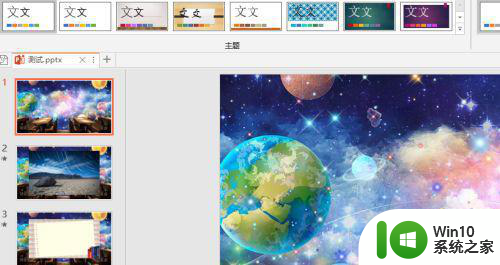如何禁止ppt文档自动播放 ppt文档自动播放怎么取消
更新时间:2023-06-18 14:09:30作者:yang
如何禁止ppt文档自动播放,PPT文档是工作和学习中常用的文件格式之一,但有时候在演示过程中,自动播放会给人带来不必要的干扰,那么如何禁止PPT文档自动播放呢?在接下来的文章中,我们将探讨如何取消PPT文档自动播放的方法,让您的演示更加专业和高效。
具体方法如下:
1、首先,我们打开这个ppt模板,然后点击页面菜单栏的切换。
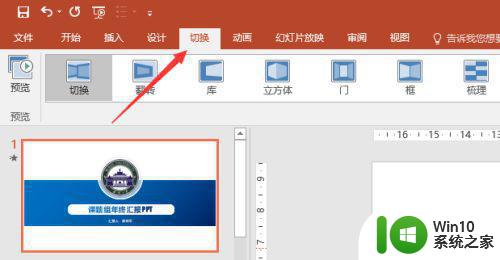
2、打开切换后,可以看到屏幕右上方有换片方式,这里的换片方式是针对每个幻灯片的,我们将切换方式更改为单击鼠标时,将你所有的幻灯片都这样设置一遍。
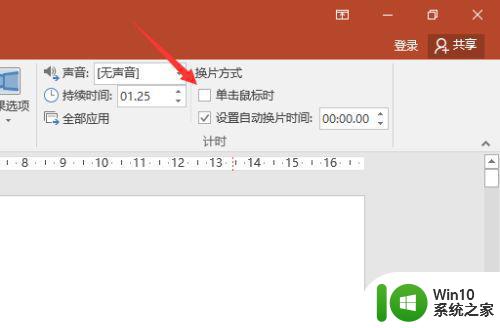
3、然后我们点击幻灯片放映,如图所示。
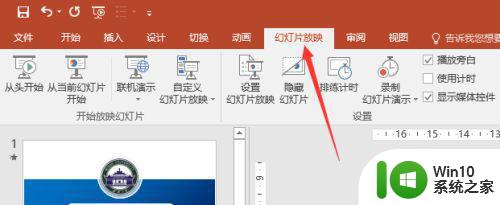
4、选择设置幻灯片放映。
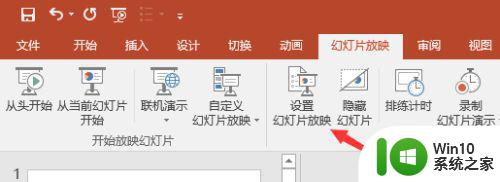
5、将放映方式更改为手动,然后点击确认即可。这样操作之后,我们的ppt就取消了自动播放了。
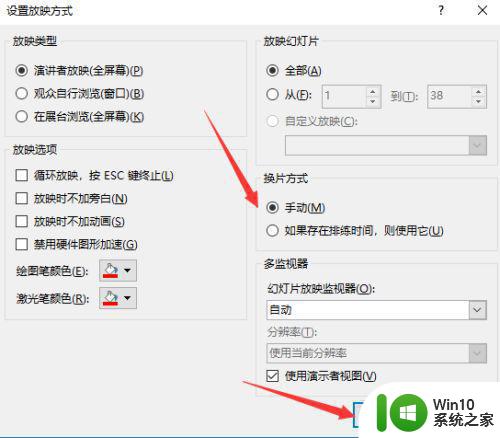
以上就是如何禁止ppt文档自动播放的全部内容,如果遇到这种情况,你可以根据小编的操作来解决,这个方法非常简单且快速,只需一步即可。